Masterdaten einbinden
In diesem Abschnitt wird beschrieben, wie Sie Ihre Daten in den Bericht einbinden können.
Mittels Drag & Drop wird die Datenquelle (25) in die Arbeitsfläche (26) gezogen.
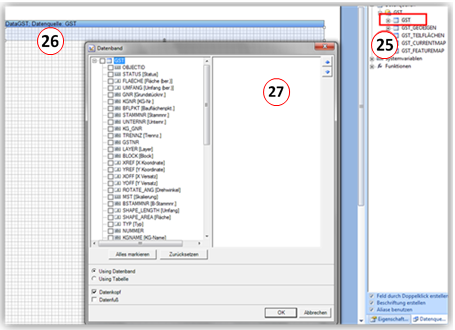
Datenquelle in die Arbeitsfläche ziehen
In diesem Beispiel wird die Datenquelle GST eingebunden. Durch Drag & Drop wird das Datenband DataGST eingefügt. Gleichzeitig öffnet sich der Datenbanddialog (27), in dem die benötigten Daten aus der Datenquelle ausgewählt werden
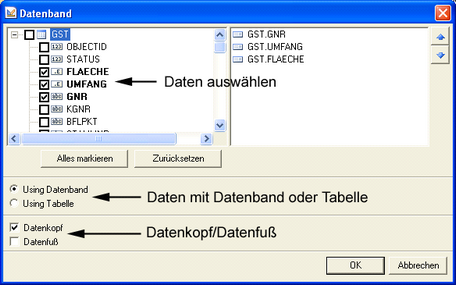
Datenband
Aus der Attributliste werden die gewünschten Attribute ausgewählt. Im rechten Bereich werden die Attribute aufgelistet. Mit … ![]()
![]() wird die Reihenfolge der Daten geändert. Die Reihenfolge wird in die Arbeitsfläche übernommen. Durch Aktivieren des Datenkopfes wird ein Header, sprich eine Überschrift, in Ihrem ePaper Template eingefügt.
wird die Reihenfolge der Daten geändert. Die Reihenfolge wird in die Arbeitsfläche übernommen. Durch Aktivieren des Datenkopfes wird ein Header, sprich eine Überschrift, in Ihrem ePaper Template eingefügt.
Sie haben zwei Möglichkeiten Ihre Daten in das Template einzufügen:
•
Mit Bestätigen des Dialogs werden die Attribute im Datenband und Ihre Alias im Header eingefügt.
